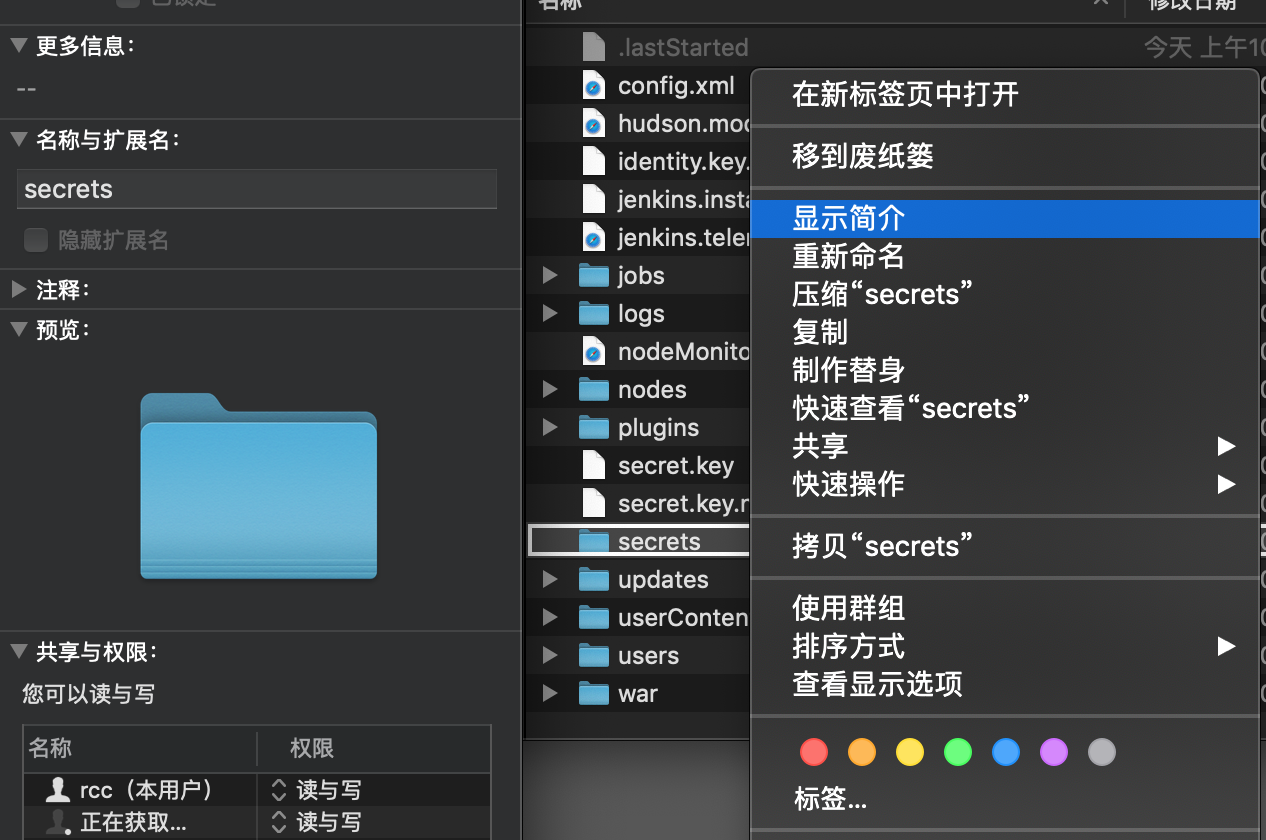第一步 JDK安装
1、在安装java之前,我们先去浏览Jenkins的官方文档,了解支持的java版本
https://jenkins.io/doc/administration/requirements/java/
2、下载jdk
https://www.oracle.com/technetwork/java/javase/downloads/jdk11-downloads-5066655.html
3、下载后直接傻瓜式安装
4、输入java --version,查看java安装版本

5、echo $JAVA_HOME 查看java的配置,如果为空则需要进行配置
![]()
6、开始进行配置
- 进入主目录:cd ~/
- 查看目录下的文件:ls -al
- 创建文件:touch ./bash_profile(如果bash_profile存在,忽略该步骤)
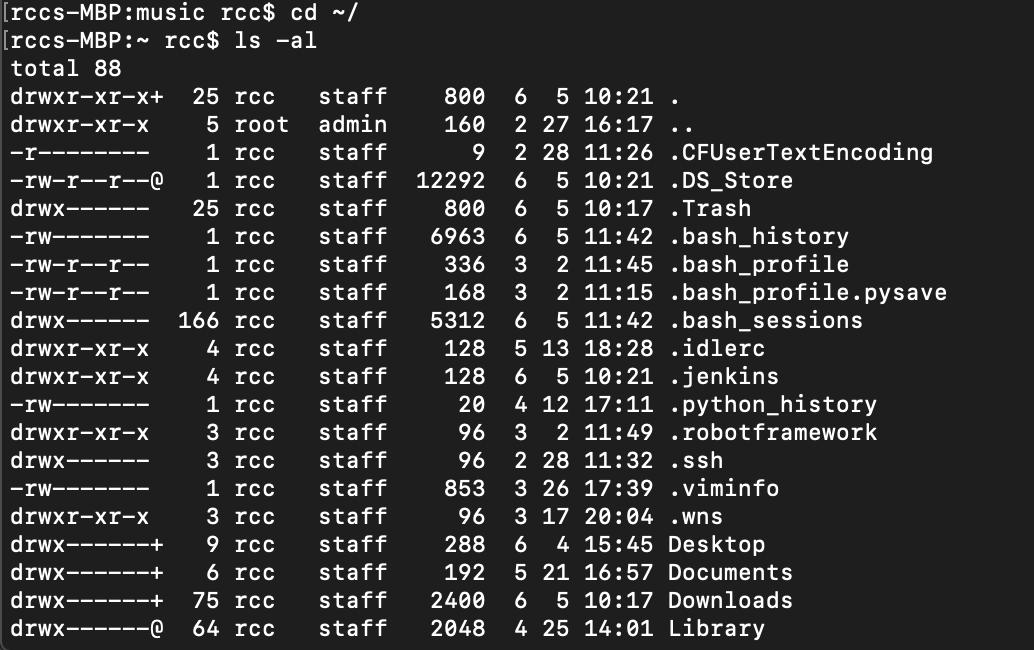
-
打开bash_profile文件:open -e .bash_profile
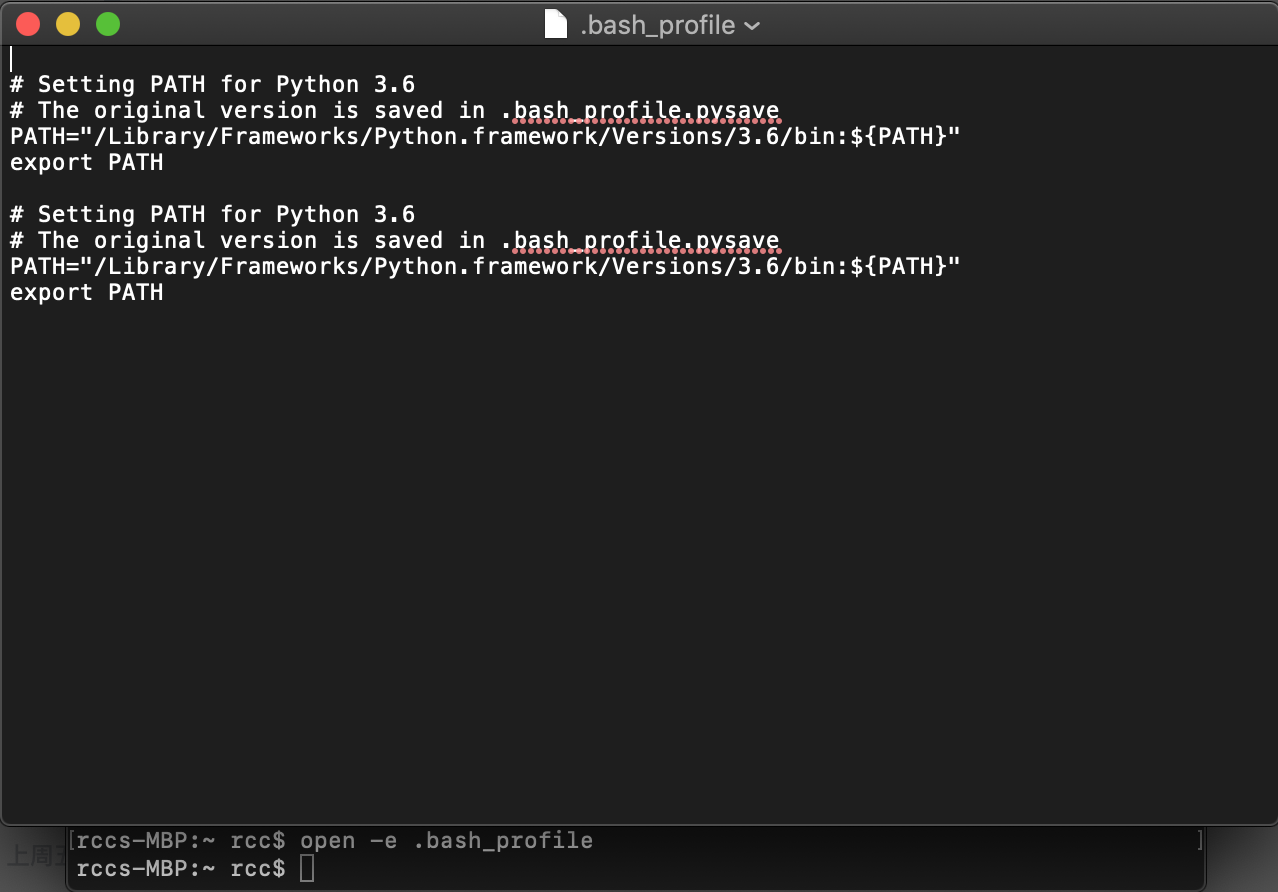
- 查找java的安装配置
查看java路径:which java
输出:/usr/bin/java
查看安装目录:ls -al /usr/bin/java
输出:lrwxr-xr-x 1 root wheel 74B 1 10 10:21 /usr/bin/java -> /System/Library/Frameworks/JavaVM.framework/Versions/Current/Commands/java
进入目录:/System/Library/Frameworks/JavaVM.framework/Versions/Current/Commands
查看目录下文件:ls
定位文件:/System/Library/Frameworks/JavaVM.framework/Versions/Current/Commands/java_home -v
输出:java jdk的实际目录
- 文件中加入路径配置,将得到的java jdk的实际目录写入JAVA_HOME
export JAVA_HOME=/Library/Java/JavaVirtualMachines/jdk-11.0.3.jdk/Contents/Home
export JRE_HOME=$JAVA_HOME/jre
export CLASSPAHT=.:$JAVA_HOME/lib/dt.jar:$JAVA_HOME/lib/tools.jar
export PATH=$JAVA_HOME/bin:$PATH:
- echo $JAVA_HOME 再次查看java的配置
![]()
第二步 Jenkins下载,选择Mac下载
1、进入Jenkins官网,选择版本下载
2、下载后直接傻瓜式安装
3、打开浏览器,输入http://localhost:8080
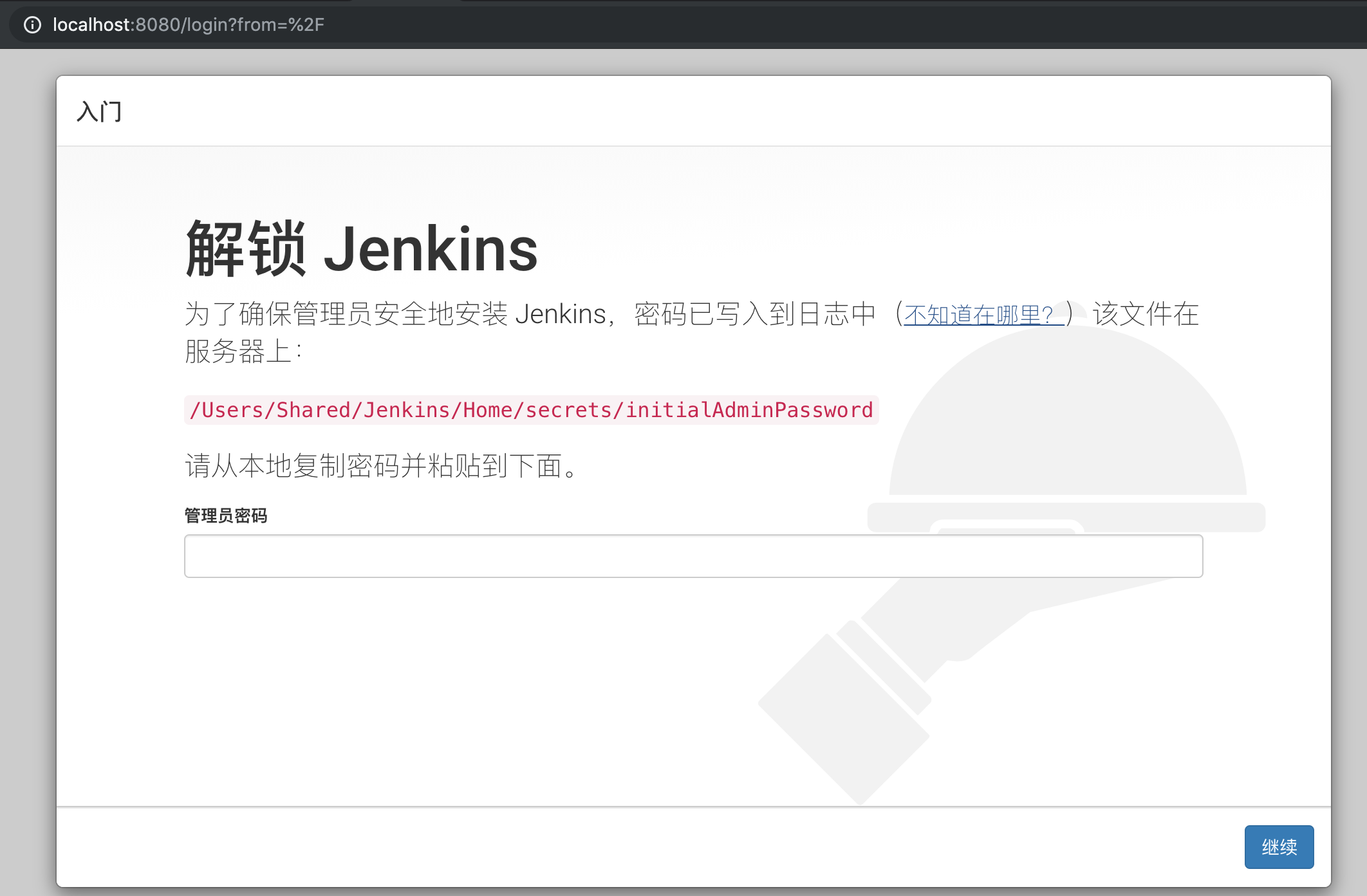
4、根据网页提供的路径找到管理员密码,复制粘贴后点击“继续”(耐心等待加载过程)
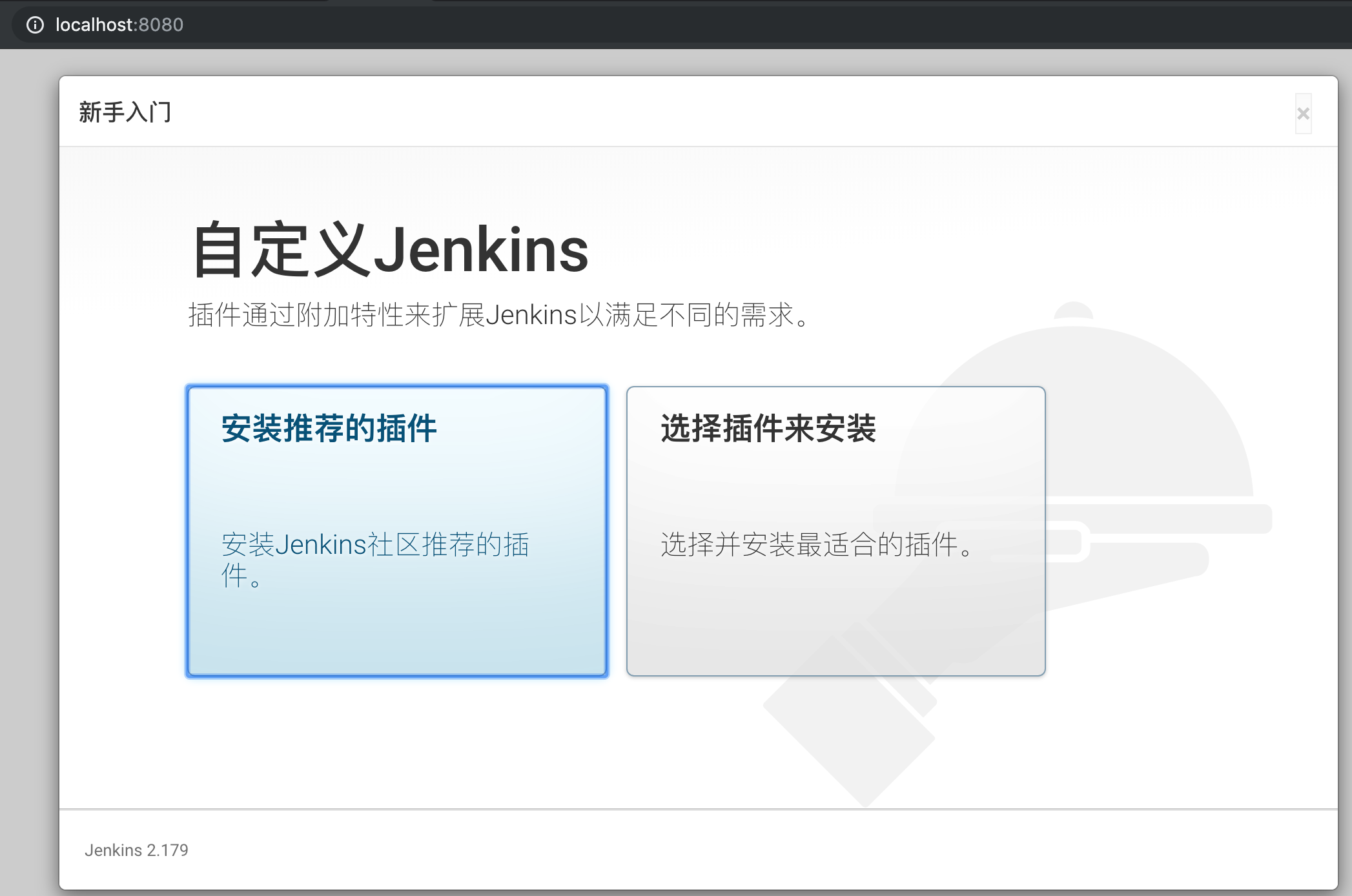
5、安装插件(这里采用“安装推荐的插件”),目前从网上了解的常用插件如下
Git plugin
Git client plugin
Subversion Plug-in
Subversion Release Manager plugin
Subversion Tagging Plugin
SVN Publisher plugin
SSH Credentials Plugin
Gradle plugin: android专用
Xcode integration:iOS专用
6、等待插件安装完成
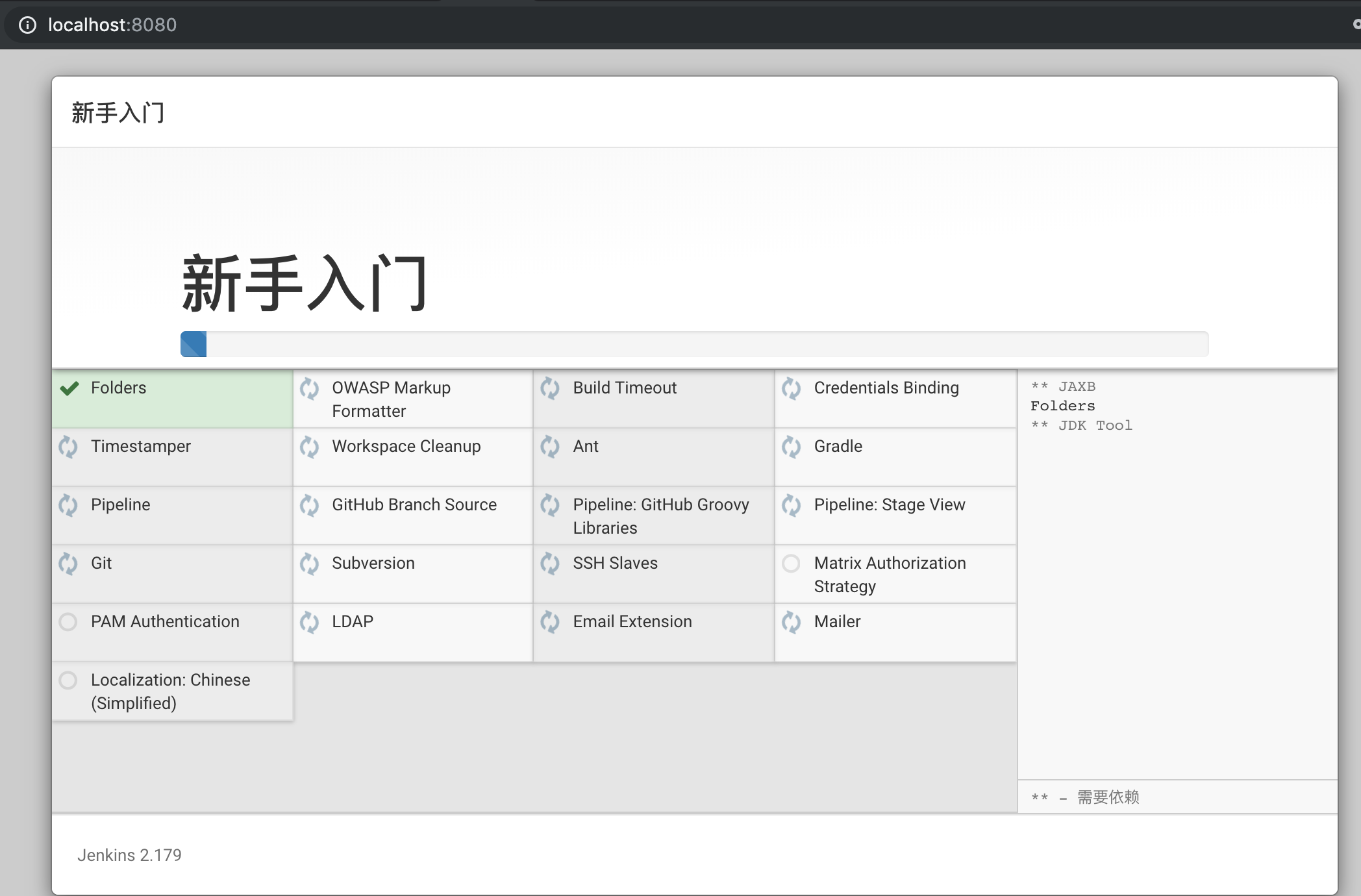
7、插件安装完毕后,点击“继续”,设置管理员用户

8、设置完成后,点击“保存并完成”
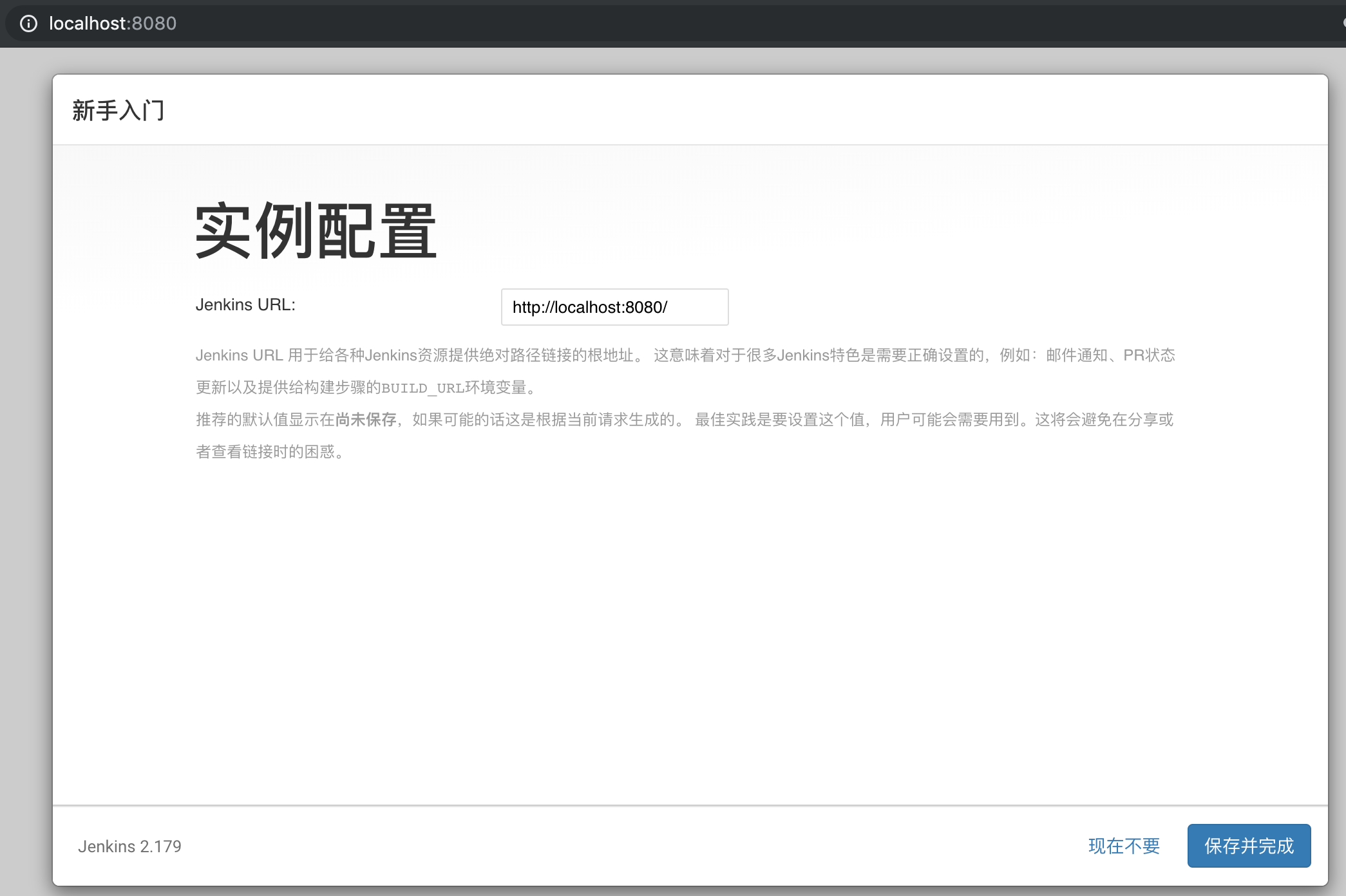
9、设置完Jenkins URL后,点击“保存并完成”。
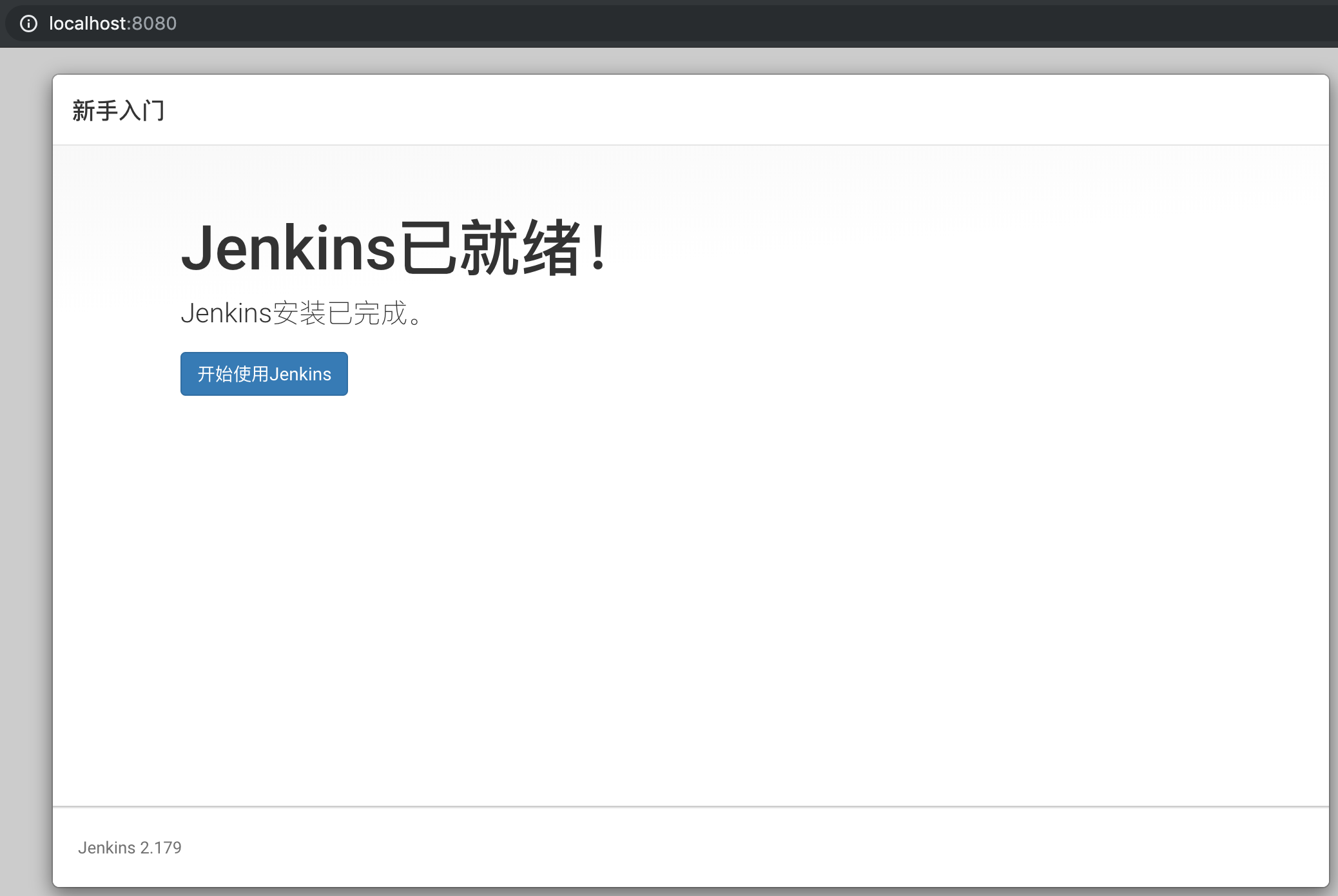
通过以上步骤,Jenkins安装完毕
期间遇到了问题,文件夹无权限打开
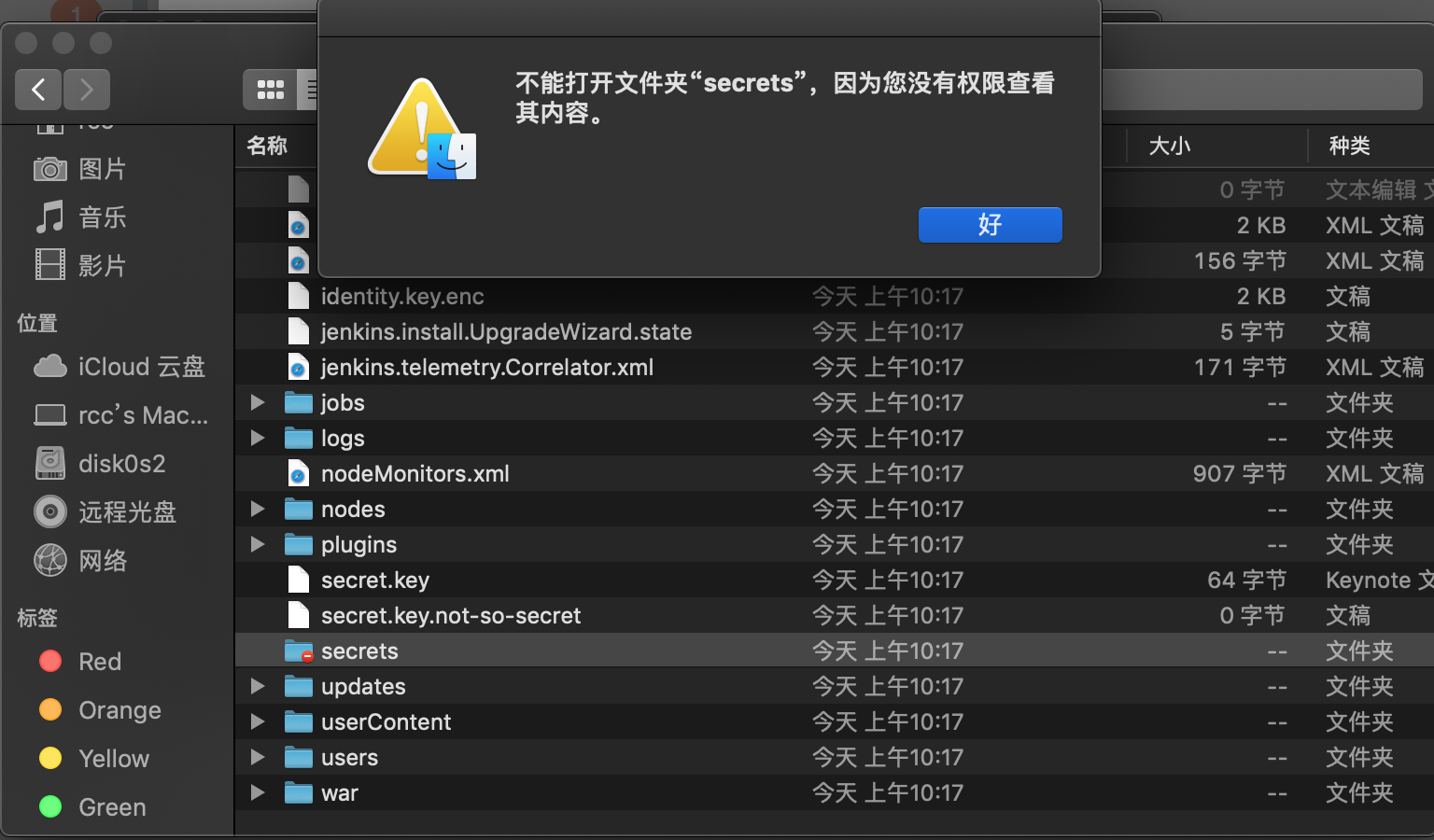
文件夹右键》显示简介》共享与权限,重新设置权限